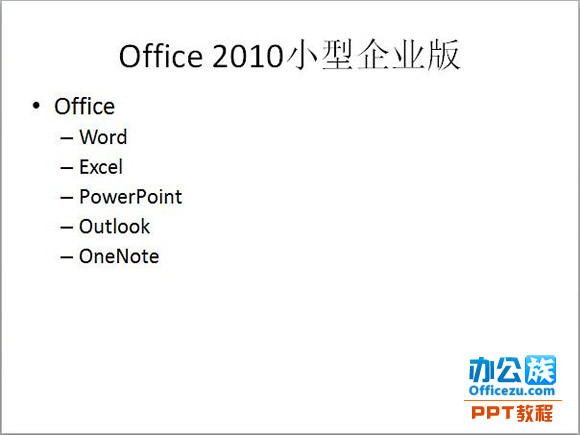wps做组织结...
我们的工作生活当中会经常使用到wps这个软件,那你知道怎么使用wps来制作一个组织结构图吗?下面小编就为你介绍wps怎么做组织结构图的方法啦!
wps做组织结构图的方法:
wps文字
1、绘制基本图形,在基本图形中缴活文本框。
2、设置图形属性及文本框边距。
3、复制设置好的图形若干份备用。
4、插入图片及说明文字。
5、绘制连接线。
视频教程丨WPS 云文档如何设置成员权限
WPS 云文档的 宁静 功用 十分 壮大, 办理员 能够 按照 营业 需求为 差别的企业成员 配置 差别的文档权限, 那末 怎样 配置成员权限呢,请戳下方视频 进修吧。
效果图
wps演示
1.首先,制作一张幻灯片。
2.点击最上方编辑栏第二个“插入”。点击“织结构图”。
3.插入“组织结构图”之后,上方的编辑栏就会多出“组织结构图”和“效果设置”。而“组织结构图”下方就有“智能选择”,点击“智能选择”。即可改变图形的颜色和样式。
4.点击组织结构图形中“单击添加文本”。这是上边编辑栏的“组织结构图”的前四个功能就会显现出来,就可以使用“增加下属”“增加同事”“增加助手”“删除成员”。
5.比如点击“增加下属”“增加同事”“增加助手”。自己可以根据需要进行调节。
视频教程丨WPS 云文档如何添加成员账号
利用WPS 云文档的第一步, 便是至 办理员 背景, 增加公司成员。 甚么是 增加公司成员? 和 怎样 增加公司成员?小编 经心录制了 讲授视频,让你一秒get√。